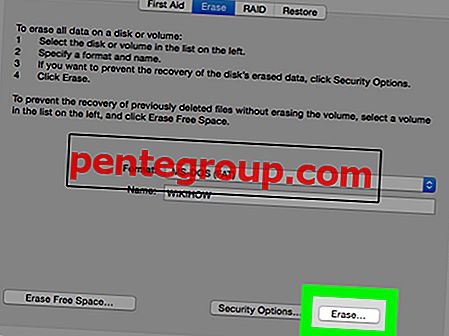En cuanto a la marca y la comodidad del teclado Mac, es perfecto. Lo que se pierde son caracteres especiales. Bueno, no se trata solo del teclado Mac sino de todos los teclados del mundo. Algunos tienen el signo de dólar, mientras que otros pueden tener la tecla Euro, según la ubicación en la que se vende el teclado. Pero, ¿qué sucede si desea escribir un signo de raíz cuadrada como carácter en su texto? Esto es cuando sientes la necesidad de tener caracteres especiales en tu Mac.
Afortunadamente, no necesitará instalar ninguna aplicación o complemento que. El Mac OS X lo tiene cubierto con este problema. Todo lo que necesita hacer es seguir algunos pasos para que funcione. Así que quédate conmigo y sigue las instrucciones mencionadas en esta publicación:
Cómo insertar rápidamente caracteres especiales en macOS
Paso 1. Abra Preferencias del sistema haciendo clic en el logotipo de Apple () en la esquina superior izquierda de su pantalla y luego haga clic en Teclado.

Paso 2. Lo ideal es que estés en la pestaña "Teclado". Marque la casilla junto a "Mostrar visores de teclado y emoji en la barra de menú" .

Paso 3. Ahora haga clic en la pestaña "Fuentes de entrada" y marque la casilla junto a "Mostrar menú de entrada en la barra de menú". Ahora puede salir de Preferencias del sistema.

Etapa 4. A continuación, haga clic en el icono del teclado en la barra de menú y seleccione "Mostrar visor de teclado" y aparecerá un teclado virtual en la pantalla.


Paso 5. Lo último que debe hacer es mantener presionada la tecla Opción en su teclado Mac físico. Notarás que el teclado virtual tendrá todos los caracteres especiales que puedes usar en tu texto.

Firmando ...
Es posible que no necesite caracteres especiales en las operaciones diarias, pero de vez en cuando, si surge la necesidad, ahora sabe cómo hacerlo rápidamente. La característica ciertamente cubre la mayoría de los caracteres especiales que pueda necesitar. Para probar si lo tienes correctamente, comenta un carácter especial a continuación.
Artículos relacionados:
- Cómo mostrar una cinta de papel en la aplicación Mac Calculator
- Cómo mover el puntero del mouse usando el teclado en Mac
- Cómo cambiar la distribución del teclado en Mac
- Los mejores teclados de MacBook Pro: acelere su velocidad de escritura
¿Con qué frecuencia usas caracteres especiales en tu Mac? Compártelo en los comentarios. Y no olvide descargar nuestras aplicaciones iOS y también mantenerse conectado con nosotros en Facebook, Twitter y Telegram.






![Los mejores juegos de AR para iPhone y iPad [Edición 2020]: interactúa con el mundo real en una forma única](https://pentegroup.com/img/1741/1741-min.jpg)